L'esportazione di video può spesso rappresentare una sfida, soprattutto quando si tratta di scegliere le impostazioni giuste per le diverse piattaforme. In questa guida imparerete a preparare in modo efficiente i contenuti video per piattaforme come YouTube, Instagram e Facebook. Riceverete preziosi suggerimenti e trucchi per ottenere i migliori risultati senza spendere tempo inutile per le impostazioni.
Per ottenere una qualità video ottimale per le diverse piattaforme, è importante scegliere la giusta velocità di trasmissione e risoluzione. Assicuratevi che il bitrate non sia troppo alto per ridurre al minimo le dimensioni del file mantenendo la qualità. utilizzate le specifiche delle piattaforme e sperimentate le vostre impostazioni se necessario.
Guida passo-passo
Selezione delle impostazioni di esportazione
Quando si esporta il video in Premiere Pro, andare su "Esporta media". Qui è possibile scegliere tra diverse preimpostazioni. Queste preimpostazioni sono ottimizzate per le diverse piattaforme. Iniziate con le preimpostazioni per YouTube 1080p, che offrono già una risoluzione di 1920 x 1080 pixel e un bitrate di 16 Mbit.
Regolazione del bitrate per YouTube
Per YouTube, il bitrate di 16 Mbit è sufficiente nella maggior parte dei casi. Tuttavia, se si passa alla qualità 4K, si potrebbe essere portati a impostare una velocità di trasmissione di 40 Mbit. È necessario fare attenzione, poiché 30 Mbit sono spesso più adatti per ridurre le dimensioni del file.
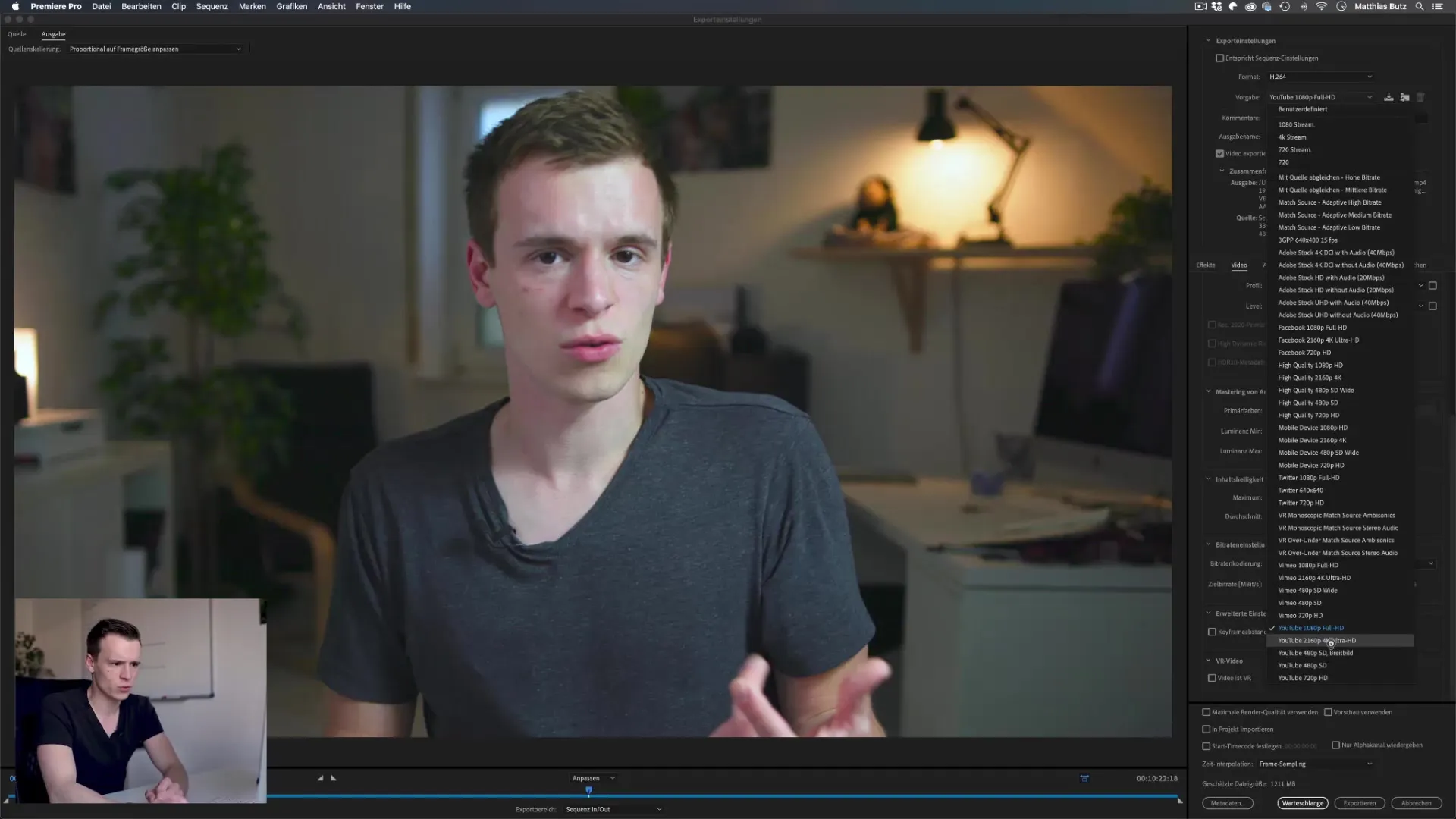
Selezione del percorso di caricamento
Per semplificare il caricamento, è possibile fare clic su YouTube nelle impostazioni di pubblicazione e accedere direttamente. In questo modo si risparmiano i passaggi e si può caricare rapidamente il video premendo semplicemente "Esporta".
Bitrate nativo
È bene tenere presente che bitrate elevati, come 100 Mbit, danno origine a file troppo grandi che occupano più spazio di archiviazione di quanto si desideri. È preferibile attenersi alle velocità di trasmissione consigliate, che facilitano il caricamento e non influiscono negativamente sulla qualità dei video.
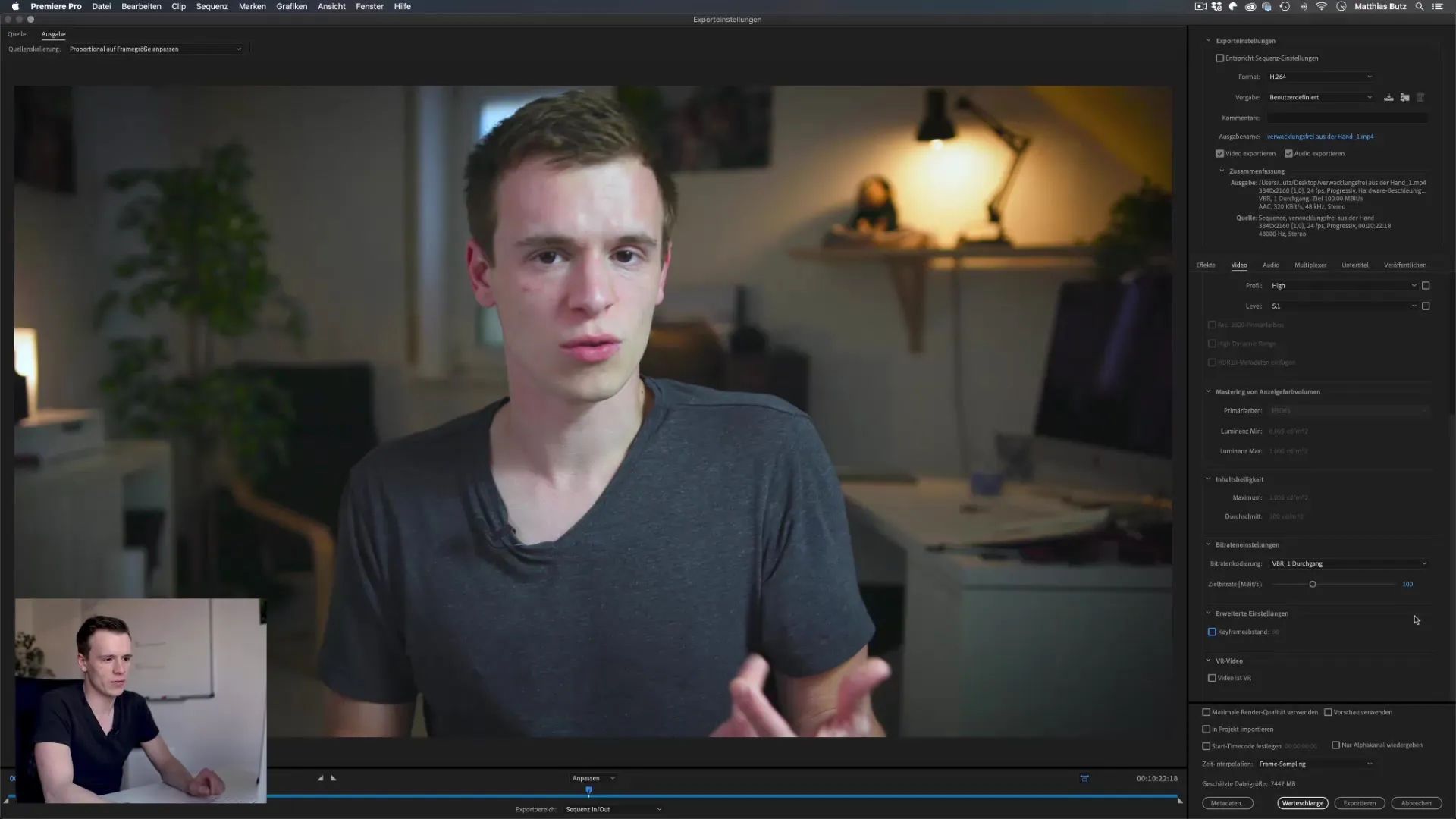
Impostazioni di esportazione per Instagram
Esistono specifiche per Instagram a cui è necessario attenersi. Assicuratevi di esportare a 8 Mbit, poiché queste sono le impostazioni consigliate per la piattaforma. A seconda delle dimensioni del file, potrebbe essere opportuno utilizzare la velocità di trasmissione di 8 Mbit per i video Full HD, per mantenere la qualità senza superare le dimensioni del file.
Creazione di preimpostazioni personalizzate
Se la piattaforma su cui si desidera caricare non è presente nelle impostazioni predefinite, è sempre possibile creare una preimpostazione personalizzata. Iniziate con una preimpostazione di base, come quella di YouTube 1080p, e regolate le impostazioni della pagina e la velocità di trasmissione in base alle vostre esigenze.
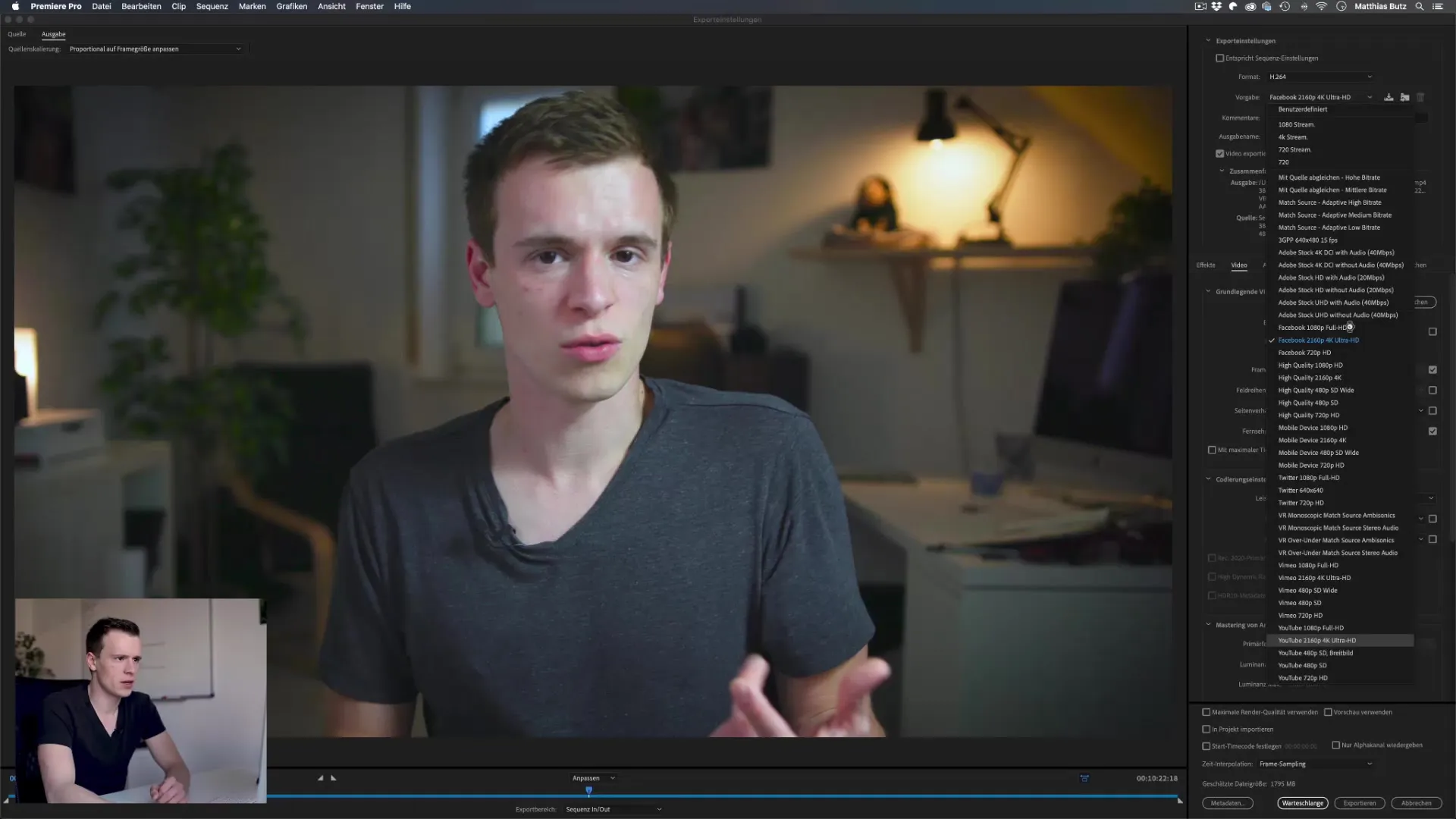
Utilizzo di ProRes per le anteprime
Se volete creare un'anteprima del vostro video senza comprimere inutilmente il file, vi consiglio di usare il formato ProRes. A tal fine, selezionare l'impostazione QuickTime e poi ProRes 422. Questo offre un tempo di rendering più veloce e una buona qualità per l'anteprima.
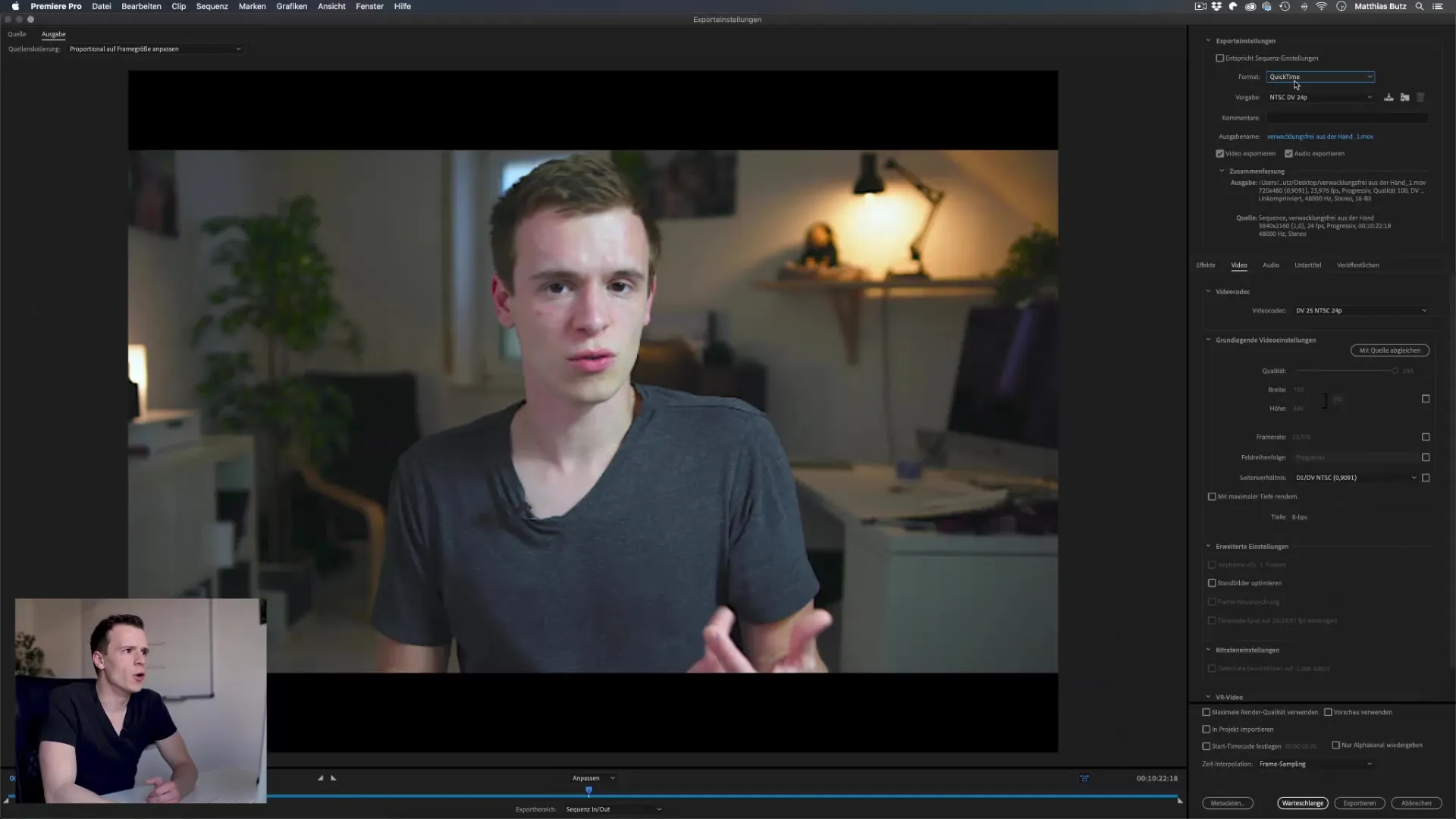
Percorso di output ed esportazione
Dopo aver definito tutte le impostazioni, è necessario selezionare il percorso di uscita del video, ad esempio sul desktop. Quindi fare clic su "Esporta". Il tempo di rendering varia a seconda delle impostazioni selezionate e del computer.
Caricamento e finalizzazione
Potete scegliere se cliccare su "Coda" o direttamente su "Esporta". Il processo di esportazione viene avviato e ci si può rilassare.
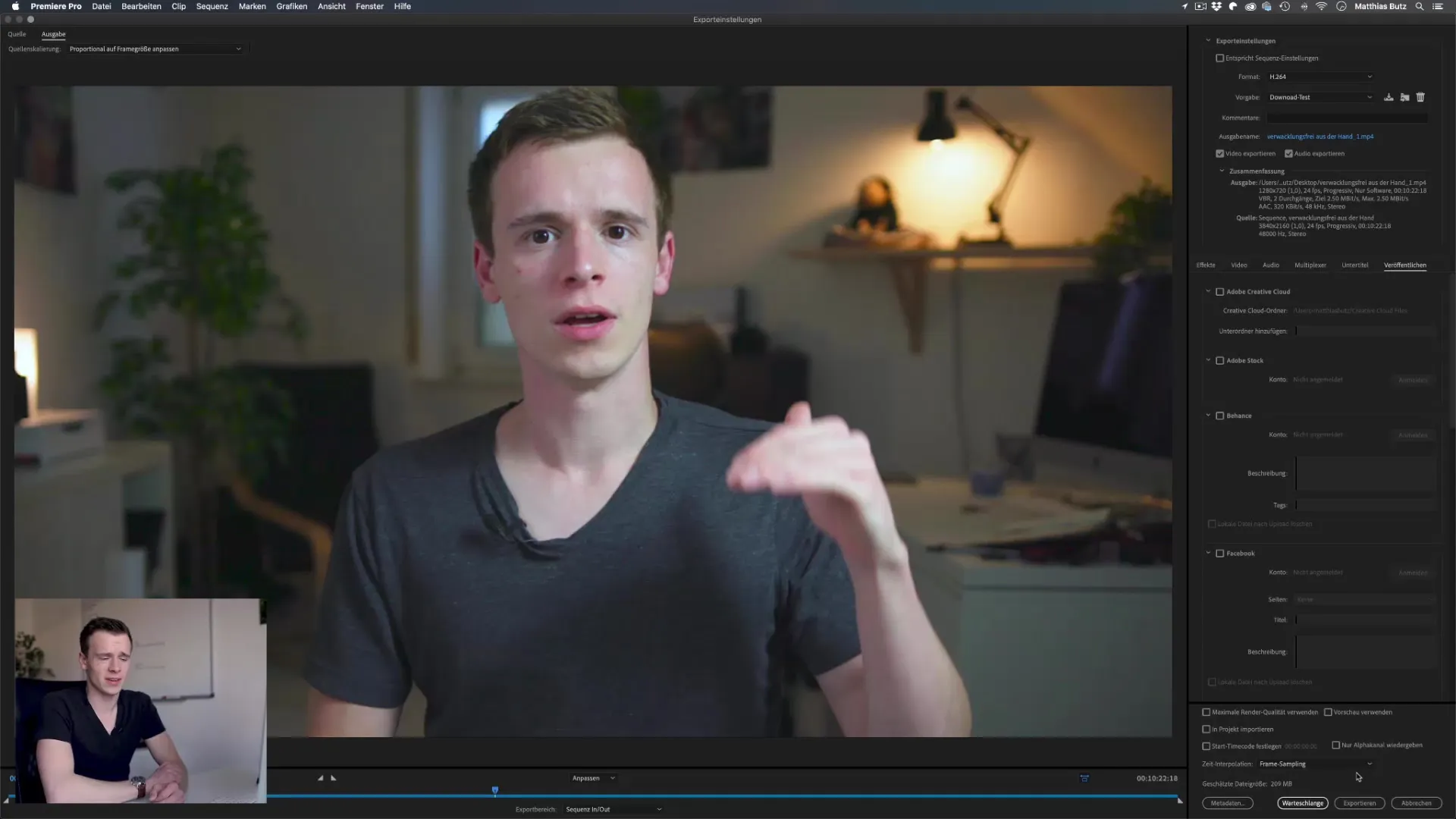
Suggerimento finale: creare anteprime
Un consiglio utile è quello di utilizzare dimensioni di esportazione più piccole per le anteprime. In questo modo si riducono notevolmente i tempi di attesa e si ha una panoramica più rapida del contenuto modificato, anche se la qualità finale dell'anteprima non è altrettanto elevata.
Sommario - Premiere Pro CC: impostazioni di esportazione ottimali per YouTube, Instagram e Facebook
La scelta delle giuste impostazioni di esportazione in Premiere Pro è fondamentale per garantire la migliore qualità dei video per le diverse piattaforme. Prestate attenzione ai bitrate consigliati e utilizzate preset specifici per ottimizzare il flusso di lavoro e ridurre i tempi di caricamento.
Domande frequenti
Come faccio a trovare le impostazioni di esportazione ottimali per ogni video?Utilizzate le preimpostazioni predefinite di Premiere Pro e personalizzatele in base alla piattaforma.
Posso salvare un preset personalizzato? Sì, è possibile salvare i preset personalizzati per riutilizzarli in seguito.
Qual è il bitrate consigliatoper Instagram? 8 Mbit è il bitrate consigliato per Instagram.
Quale formato è adatto per le anteprime? Utilizzate il formato ProRes per un'anteprima veloce e tempi di rendering migliori.
Cosa succede se scelgo un bitrate troppo alto?Un bitrate troppo alto porta a file di grandi dimensioni e può rendere più difficile il caricamento sulla piattaforma.


